[视频]Win10如何增加C盘空间 扩展卷为灰色的怎么样办
关于帝豪geWin10如何增加C盘空间 扩展卷为灰色的怎么样办,期待您的经验分享,希望你能感受到,我最真诚的谢意
!
更新:2024-02-02 15:22:28精品经验
来自搜狐新闻http://news.sohu.com/的优秀用户电动车的那些事儿,于2018-04-29在生活百科知识平台总结分享了一篇关于“Win10如何增加C盘空间 扩展卷为灰色的怎么样办非主流”的经验,非常感谢电动车的那些事儿的辛苦付出,他总结的解决技巧方法及常用办法如下:
 [图]2/6
[图]2/6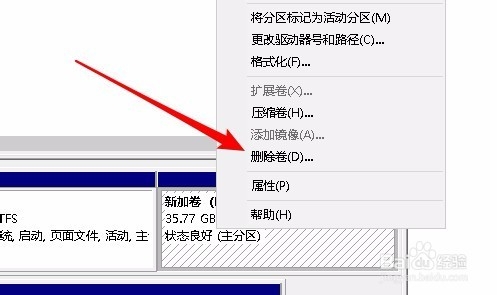 [图]3/6
[图]3/6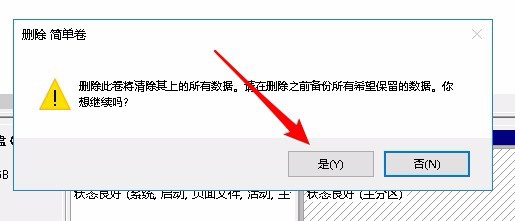 [图]4/6
[图]4/6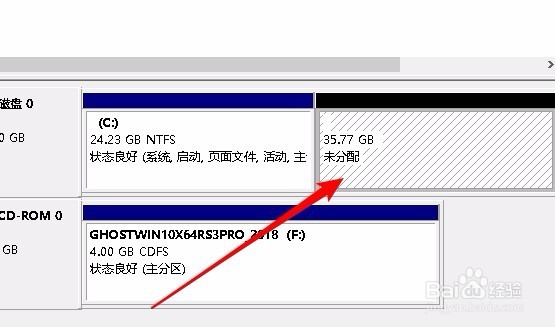 [图]5/6
[图]5/6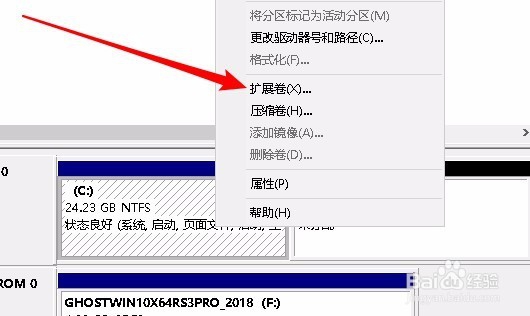 [图]6/6
[图]6/6 [图]
[图]
83万+在Windows10系统使用一段时间后,发现C盘的空间越来越小,想要加大C盘的空间,又不想重装系统,这时可以使用扩展卷功能来加大C盘的空间,但是右键点击C盘分区,发现扩展卷为灰色的无法使用,这时该怎么办呢?下面就来看看解决这个问题的方法吧。
工具/原料
Windows10方法/步骤
1/6分步阅读我们在打开的计算机管理窗口中,右键点击C盘,在弹出菜单中发现扩展卷为灰色的,无法使用。
 [图]2/6
[图]2/6这时我们可以先把D盘中的重要数据备份到其它的分区,然后右键点击D盘,在弹出菜单中选择“删除卷”菜单项。
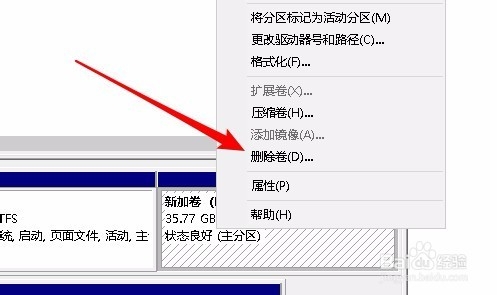 [图]3/6
[图]3/6这时会弹出一下删除简单卷的提示窗口,点击“是”按钮就可以了。
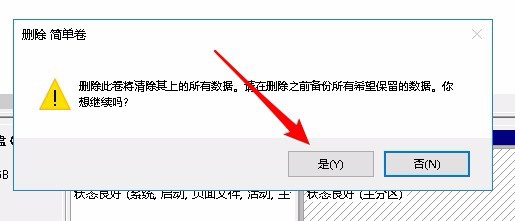 [图]4/6
[图]4/6接下来D盘就变成了未分配的空间了。
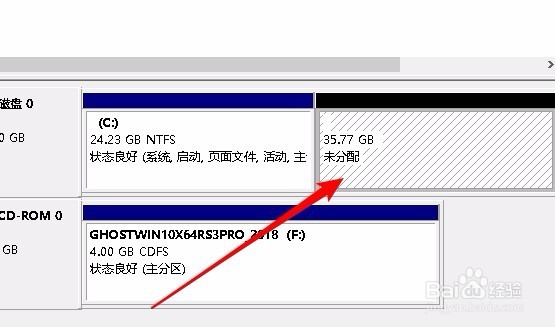 [图]5/6
[图]5/6这时我们右键再次点击C盘,发现现在弹出菜单中的“扩展卷”已可以正常使用了。
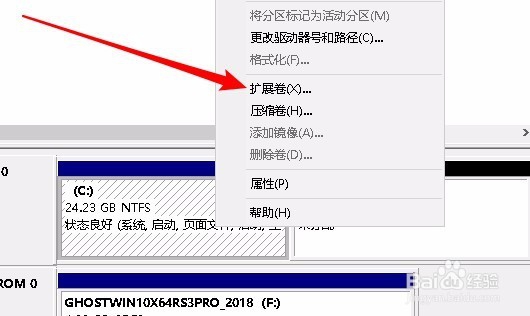 [图]6/6
[图]6/6点击扩展卷菜单后,完全按扩展卷的向导提示进行操作就可以了。
 [图]
[图]母婴/教育经验推荐
- Q[视频]有没有苹果平板怎么调横竖屏
- Q精选怀孕半个月的症状
- Q经常新生儿打嗝怎么办?
- Q哪有怎样练好钢笔字?
- Q是什么怎样选择优质的外教培训
- Q什么图解胎儿成长过程
- Q有晓得读书笔记怎么写
- Q应该钢琴五线谱入门
- Q求大家中位数怎么求
- Q做什么定义法等计算函数y=ln(12x^2+2x+5)的导...
- Q告诉怎么写策划书
- Q那样论文开题报告的书写内容以及格式
- Q怎么办用乐高拼一个简单房子步骤
- Q哪的毕业论文任务书怎么写(模板)
- Q你知道怎么提高学习效率
- Q关于怎么查看计算机等级考试报名是否成功
- Q这种怎样用修改符号修改病句
- Q怎么学如何快速背诵课文
- Q你知道提高生男孩几率的方法?
- Q王者荣耀如何免费抽取腾讯红魔游戏手机
- Q[视频]听说不小心丢失iPhone手机怎么查找回来
- Q营养早餐鸡蛋饼
- Q斗鱼如何进行实名认证
已有 59530 位经验达人注册
已帮助 186913 人解决了问题


